8 motivi per iniziare a utilizzare Spotify Web Player
Spotify ha un web player disponibile dall’inizio del 2013, eppure molte persone sembrano ancora preferire l’utilizzo dell’app desktop dedicata durante l’ascolto su un computer Windows o Mac.
Ma hai anche bisogno di usare il lettore desktop di Spotify? Per la maggior parte delle persone, l’app Web potrebbe essere sufficiente. Ecco alcuni dei motivi principali per cui dovresti iniziare a utilizzare l’app Web Spotify in questo momento.
1. Avrai meno app
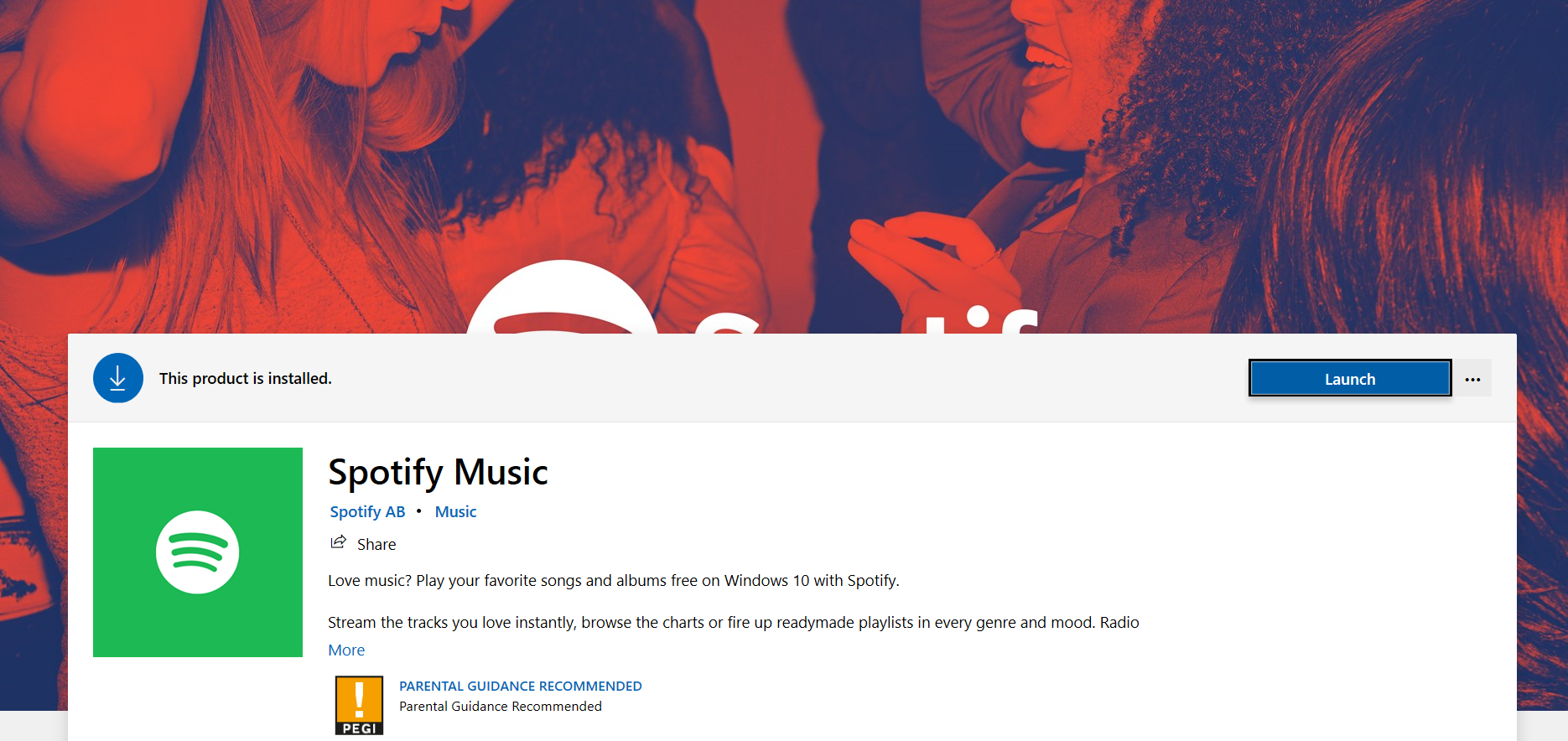
Se desideri avere meno app sul tuo computer, elimina il client desktop per Spotify e usa semplicemente l’app web.
Una volta che hai creato (o importato) le tue playlist, non c’è molto di cui la maggior parte delle persone ha bisogno dal client desktop che non possono ottenere dal web. In effetti, se utilizzi la tua libreria Spotify per salvare i brani e gli album che desideri ascoltare, potresti non aver nemmeno bisogno di creare playlist.
2. Otterrai la portabilità
Potrai ascoltare la tua musica preferita al lavoro oa casa di amici senza bisogno del tuo computer o telefono; effettua il login e sei via. Suonerai i tuoi brani preferiti dagli altoparlanti locali in pochissimo tempo: è davvero così semplice.
3. È possibile utilizzare i tasti di scelta rapida
Se ti piace usare i tasti di scelta rapida di Spotify per navigare nella tua raccolta musicale, Spotify è quello che fa per te. Installa l’estensione Spotify Web Player Hotkeys per Chrome o il componente aggiuntivo Spotify Hotkeys per Firefox . La navigazione predefinita per entrambe queste estensioni è semplice da usare, oppure puoi modificarla come preferisci.
Ecco un paio dei tasti di scelta rapida più importanti sulle due estensioni:
Cromo:
- Riproduci / Pausa: ALT + MAIUSC + P
- Traccia successiva: Alt + Maiusc + Full Stop
- Traccia precedente: Alt + Maiusc + Virgola
Firefox:
- Riproduci / Pausa: Ctrl + Alt + P
- Traccia successiva: Ctrl + Alt + Full Stop
- Traccia precedente: Ctrl + Alt + Virgola
4. È possibile riprodurre musica tramite widget e strumenti
I fan di Spotify spesso creano widget delle loro playlist preferite per i visitatori del loro sito web da ascoltare. Ci sono anche dozzine di utili siti per la creazione di playlist che si collegano a Spotify.
Se fai clic su uno di questi widget o playlist online, l’utilizzo di Spotify Web Player rende l’esperienza senza interruzioni. Non è necessario attendere l’apertura dell’app desktop: funziona semplicemente.
5. È possibile utilizzare i collegamenti alle playlist

Quando utilizzi Spotify Web Player, noterai che l’URL nella barra degli indirizzi è quello che puoi utilizzare per accedere direttamente alla playlist o all’artista. Quindi, puoi davvero facilmente copiarlo / incollarlo in un’e-mail a un amico, un aggiornamento di Facebook, un tweet o qualsiasi altra cosa per condividere ciò che stai ascoltando e fare in modo che altre persone possano sperimentarlo immediatamente.
Ancora più importante, puoi aggiungere ai preferiti le tue playlist preferite per accedervi facilmente in seguito, una mossa essenziale se le tue playlist sono un disastro. Quindi tutto ciò che serve è digitare il nome della playlist nella barra degli indirizzi e apparirà pronto per la riproduzione. Questo trucco è un vero risparmio di tempo se hai molte playlist salvate, ma solo pochi preferiti che ascolti tutto il tempo, ed è particolarmente utile se hai rinunciato del tutto a possedere una raccolta musicale .
6. Puoi cantare insieme ai testi
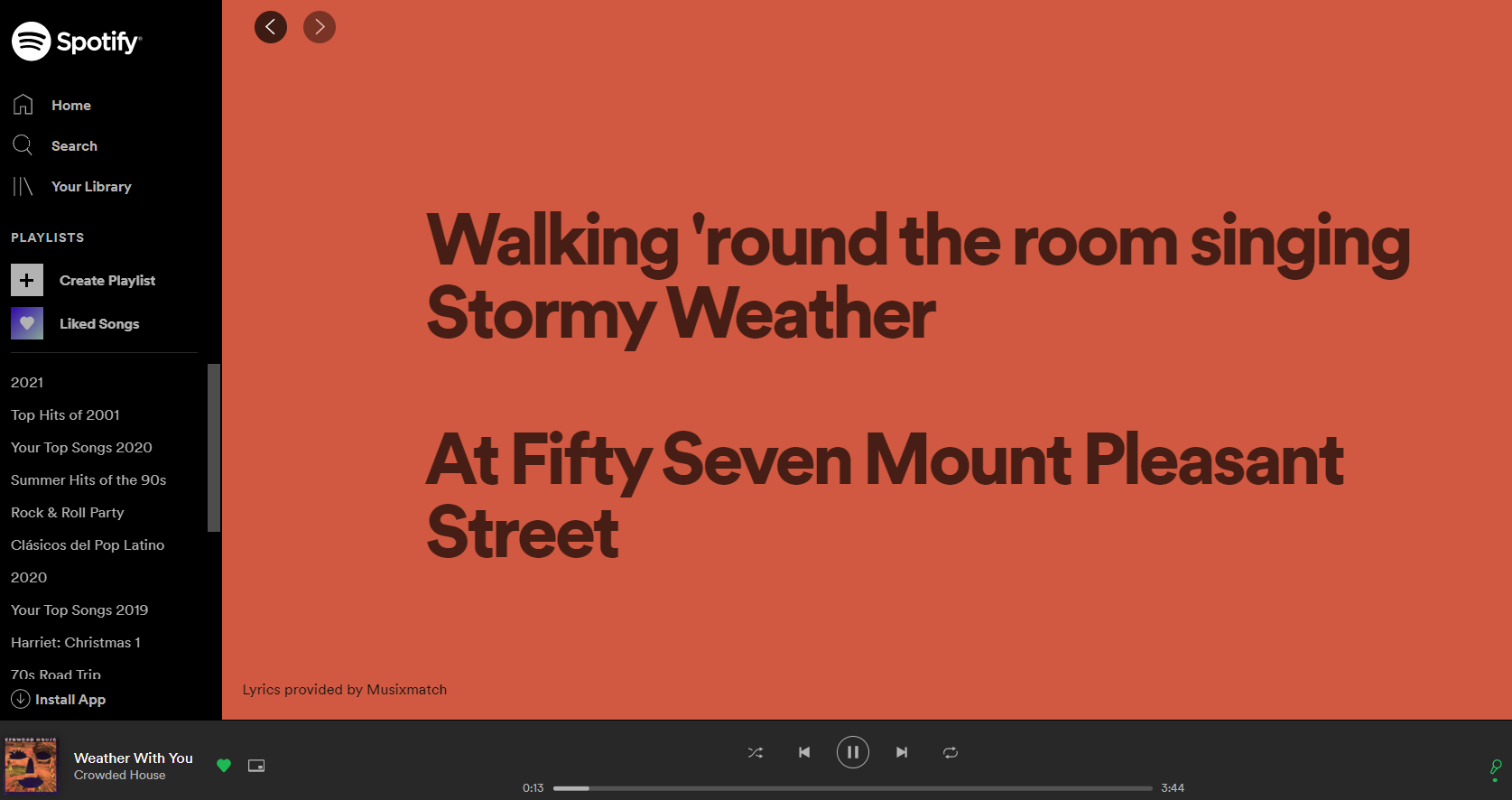
Gli utenti chiedevano a Spotify di supportare i testi per anni prima che fossero finalmente lanciati in 26 mercati nel giugno 2020. In precedenza, dovevi fare affidamento su app di terze parti (certamente eccellenti) come le famose estensioni di Chrome di Rob W.
I testi sono ora supportati in tutte le versioni dell’app Spotify, inclusa la versione web.
Per iniziare a utilizzare i testi sull’app Web, è necessario avviare la riproduzione di un brano, quindi fare clic sull’icona del microfono nell’angolo in basso a destra. L’app passerà alla modalità a schermo intero, con testi a scorrimento che appaiono accanto all’artista.
Puoi persino cercare canzoni usando i testi .
7. Puoi usare Spotify su un Chromebook
Su un Chromebook, puoi installare un’app Chrome per Spotify . Tuttavia, questo apre davvero l’app Web per te.
Tuttavia, l’installazione dell’app ti dà la possibilità di aggiungere Spotify allo scaffale dell’app e decidere se si apre come una scheda bloccata.
I Chromebook sono stati creati appositamente per utilizzare app web come Spotify, quindi è un modo ideale per riprodurre musica sul tuo laptop.
8. È possibile utilizzare funzionalità di terze parti
Sebbene Spotify abbia ucciso strumenti di terze parti all’interno dell’app diversi anni fa, ci sono ancora molti strumenti di terze parti Spotify che possono fornire funzionalità extra. Si basano su un’API per effettuare la connessione.
Non è necessario utilizzare l’app Web per consentire a queste app di connettersi a Spotify, ma molte di esse aggiungono funzionalità che sono disponibili solo successivamente nell’app Web.
Ad esempio, considera l’eccellente estensione di Chrome per Spotify Playback Speed Access . Aggiunge la possibilità di modificare la velocità di riproduzione di una canzone con un nuovo ingresso accanto al cursore del volume. Il nuovo input è disponibile solo quando si utilizza l’app Web. Un altro esempio è Spotify Lyrics (sebbene l’estensione sia meno utile da quando Spotify ha introdotto i testi integrati).
Quali sono gli svantaggi dell’app Web Spotify?
Non è tutto perfetto. La versione dell’app Web di Spotify presenta anche alcuni svantaggi per gli utenti.
In particolare, perdi la possibilità di scaricare brani Spotify per l’ascolto offline . Ciò significa che l’app Web è meno adatta alle persone che trascorrono molto tempo in viaggio. La funzione è disponibile se scarichi l’app desktop.
Inoltre, non sarai in grado di accedere all’app se non disponi di una connessione Wi-Fi. L’app desktop si aprirà ancora e ti consentirà di sfogliare le versioni memorizzate nella cache della libreria e delle playlist.
Come utilizzare Spotify Web App
Se i nostri argomenti a favore della web app Spotify ti hanno convinto a fare un altro tentativo, è facile iniziare a usarla.
Apri il tuo browser preferito, digita open.spotify.com nella barra degli indirizzi e premi Invio . Spotify ti chiederà di accedere, quindi sarai attivo e funzionante. L’interfaccia dovrebbe apparire immediatamente familiare; è quasi identico all’app desktop.

